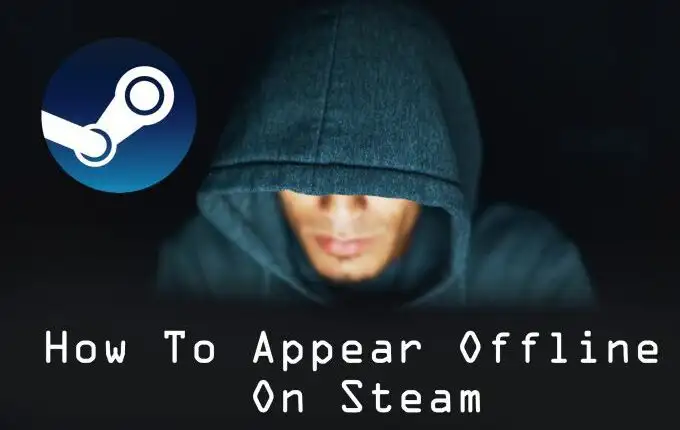Cách xuất hiện ngoại tuyến trên Steam
Đôi khi, bạn chỉ muốn chơi game trong hòa bình. Việc nay co thể hiểu được. Tuy nhiên, khi mở Steam để chơi trò chơi, bạn sẽ thấy hồ sơ của mình sẽ được đặt thành Trực tuyến. Điều này có thể khiến bất kỳ số lượng bạn bè nào của bạn gửi tin nhắn hoặc lời mời tham gia trò chơi.
Vì vậy, làm thế nào bạn có thể truy cập Steam và chơi trò chơi của mình ở chế độ ẩn danh? Thực ra có một cách thực sự đơn giản để làm điều này, bằng cách thay đổi trạng thái Trực tuyến của bạn để bạn xuất hiện Ngoại tuyến trên Steam. Đây là cách thực hiện và một số điều bạn nên biết.
Nội dung bài viết
Thay đổi trạng thái của bạn thành ngoại tuyến trên Steam
Bạn sẽ phải xuất hiện trực tuyến ít nhất là miễn là bạn phải thay đổi trạng thái của mình, vì không có cách nào để đặt bạn ở chế độ ngoại tuyến trước khi khởi chạy Steam (trừ khi bạn đang ở Chế độ ngoại tuyến, được mô tả bên dưới). Sau khi bạn khởi chạy Steam, hãy làm theo các bước sau để nhanh chóng xuất hiện ngoại tuyến.
- Ở góc trên bên phải, nhấp vào Bạn bè.
- Từ danh sách thả xuống, hãy chọn Ngoại tuyến.
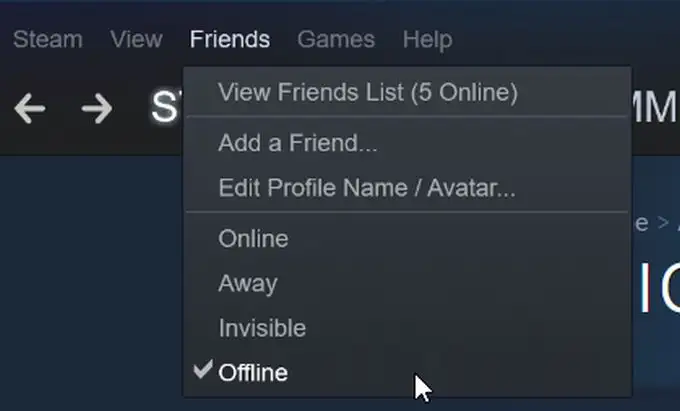
Bạn sẽ thấy rằng có một số tùy chọn khác mà bạn có thể chọn để đặt làm trạng thái của mình. Khi bạn đặt trạng thái của mình thành ngoại tuyến, những người chơi khác sẽ không thấy bạn đang trực tuyến và bạn sẽ bị đăng xuất khỏi cộng đồng Steam. Điều này có nghĩa là bạn không thể gửi tin nhắn cho bạn bè hoặc sử dụng các tính năng khác khi bạn cần trực tuyến.
Có một tùy chọn khác, được gọi là Invisible, mà bạn cũng có thể chọn. Điều này cho phép bạn xuất hiện ngoại tuyến với những người khác, nhưng bạn vẫn có thể gửi và nhận tin nhắn, xem danh sách bạn bè của mình hoặc thực hiện các hành động khác trong cộng đồng Steam. Vì vậy, tùy thuộc vào việc bạn muốn thực sự ngoại tuyến hay không, bạn có thể chọn một trong hai và bạn sẽ vẫn xuất hiện ngoại tuyến.
Ngoài ra còn có các tùy chọn Đi vắng và Không làm phiền. Away chỉ hoạt động như một thông báo rằng bạn không có mặt và trạng thái của bạn sẽ tự động được thay đổi thành trạng thái này nếu bạn không hoạt động trong một khoảng thời gian nhất định.
Khi chế độ Không làm phiền được bật, bạn sẽ không nhận được thông báo từ các cuộc trò chuyện hoặc các yêu cầu khác. Đây có thể là một lựa chọn tốt nếu bạn đang phát trực tuyến hoặc ghi lại một số trò chơi.
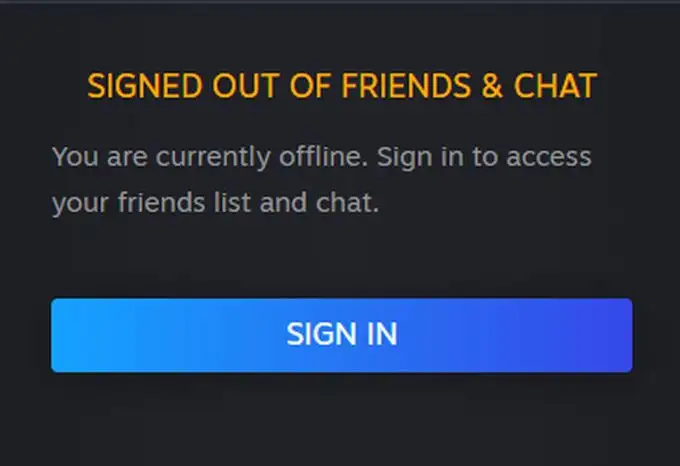
Chuyển tài khoản của bạn sang chế độ ngoại tuyến
Có sự khác biệt giữa việc chỉ cần đặt tài khoản của bạn xuất hiện ngoại tuyến trên Steam và đặt tài khoản của bạn vào chế độ được gọi là Chế độ ngoại tuyến. Điều này cho phép bạn chơi các trò chơi Steam của mình mà không cần kết nối với mạng Steam. Vì vậy, nếu bạn muốn chơi trò chơi trên Steam mà không có quyền truy cập vào bất kỳ khía cạnh cộng đồng nào, đây có thể là tùy chọn bạn đang tìm kiếm.
Trước khi đặt tài khoản của bạn ở Chế độ ngoại tuyến, bạn sẽ muốn đảm bảo rằng tất cả các trò chơi của mình đều được cập nhật hoàn toàn. Điều này giúp trò chơi có thể bắt đầu ở Chế độ ngoại tuyến mà không cần kết nối với mạng Steam để cập nhật. Đầu tiên, bạn sẽ muốn bắt đầu trò chơi của mình khi đang trực tuyến để đảm bảo không cần cập nhật.
Sau đó đi đến Steam> Cài đặt> Tài khoản và bỏ chọn Không lưu thông tin đăng nhập tài khoản trên máy tính này. Đảm bảo thông tin đăng nhập của bạn được đặt thành Nhớ mật khẩu của tôi cũng.
Sau đó làm theo các bước sau:
- Ở góc trên bên phải của cửa sổ Steam, chuyển đến Steam> Ngoại tuyến.
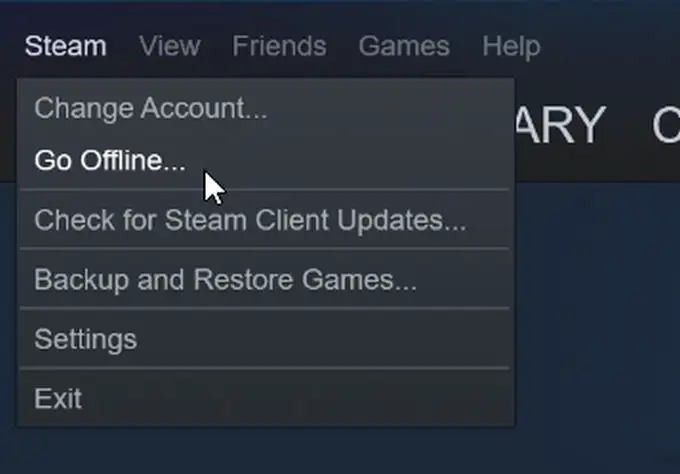
- Lựa chọn Khởi động lại ở chế độ ngoại tuyến để khởi động lại Steam.
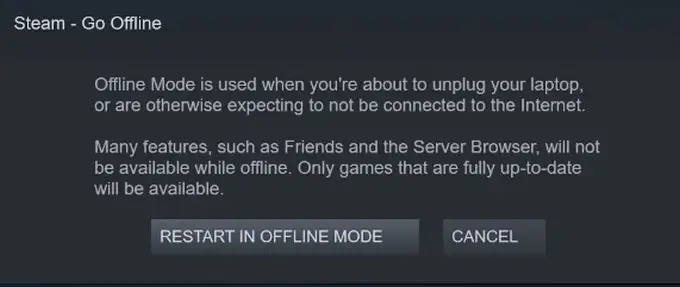
Khi chơi trò chơi ở Chế độ ngoại tuyến, bạn sẽ muốn chắc chắn rằng trò chơi bạn chơi không cần kết nối hoạt động hoặc chúng sẽ không hoạt động. Bạn cũng sẽ muốn trực tuyến trở lại định kỳ để đảm bảo các trò chơi của bạn được cập nhật. Bạn có thể làm điều này tương tự như vào Chế độ ngoại tuyến:
- Ở góc trên bên phải của cửa sổ, chuyển đến Steam> Trực tuyến.
- Khởi động lại Steam để trực tuyến trở lại và được kết nối lại với mạng Steam.
Bạn cũng có thể khởi chạy Steam ở Chế độ ngoại tuyến mà không cần mở chương trình trên Windows, nếu bạn muốn.
- Đi đến của bạn Bảng điều khiểnvà chọn Mạng lưới và Internet> Kết nối mạng.
- Chọn Wi-Fi của bạn hoặc bất kỳ thứ gì bạn đang sử dụng để kết nối với internet.
- Ở gần đầu cửa sổ, chọn Tắt thiết bị mạng này.
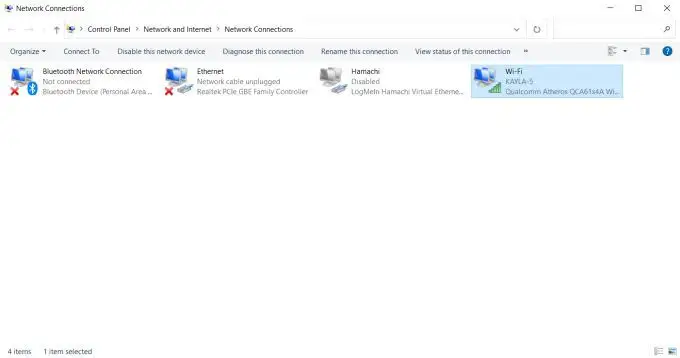
- Khởi chạy Steam. Nó sẽ thông báo cho bạn rằng bạn không thể kết nối với mạng của Steam và sẽ cung cấp cho bạn tùy chọn khởi động Steam ở Chế độ ngoại tuyến. Sau đó, bạn có thể chơi trò chơi của mình ngoại tuyến.
Chế độ Ngoại tuyến là một lựa chọn tốt nếu bạn muốn xuất hiện ngoại tuyến trên Steam trong một khoảng thời gian dài hoặc bạn muốn chơi trò chơi mà không cần kết nối internet. Tuy nhiên, đừng trộn lẫn hai thứ này với nhau, vì chúng không hoạt động theo cùng một cách.
Xuất hiện Chế độ Ngoại tuyến và Ngoại tuyến
Khi trạng thái của bạn chỉ xuất hiện ngoại tuyến, bạn sẽ vẫn được kết nối với mạng Steam và trò chơi của bạn vẫn có thể cập nhật. Điều này rất quan trọng để trò chơi của bạn hoạt động bình thường. Nếu đang ở Chế độ ngoại tuyến và trò chơi cần được cập nhật, bạn sẽ không thể chơi trò chơi đó.
Có những ưu và nhược điểm đối với từng thời điểm khi bạn có thể muốn sử dụng cái này thay cho cái kia. Nếu bạn xuất hiện ngoại tuyến, bạn sẽ có vẻ như vậy với những người xem trạng thái của bạn, nhưng bạn vẫn sẽ được kết nối với mạng Steam. Tuy nhiên, cộng đồng Steam sẽ không khả dụng.
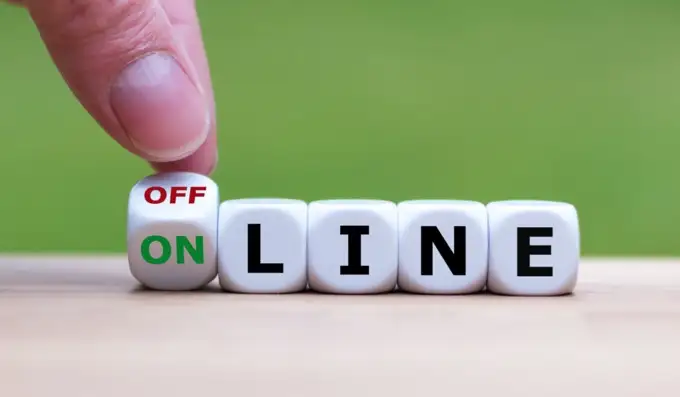
Tốt hơn hết bạn nên sử dụng tính năng này hầu hết thời gian vì trò chơi của bạn vẫn có thể tải xuống và cập nhật đúng cách. Nếu bạn là một người yêu thích các trò chơi nhiều người chơi, bạn vẫn có thể chơi chúng khi xuất hiện ngoại tuyến. Bạn cũng có thể dễ dàng thiết lập trạng thái trực tuyến trở lại nhanh chóng mà không cần phải khởi động lại Steam.
Tuy nhiên, nếu bạn gặp phải tình trạng kết nối Internet hạn chế hoặc không ở nơi bạn có, Chế độ ngoại tuyến vẫn có thể giúp bạn chơi trò chơi của mình. Cả hai tùy chọn đều hoạt động, tùy thuộc vào bạn loại trải nghiệm bạn muốn.